怎么用u盘启动装xp系统? 虽然现在微软已经停止了对XP系统的技术支持,但是这个历时13年之久的XP系统,还是有很多用户继续使用XP系统的,那么我们应该怎么安装XP系统呢?怎么用u盘安装XP系统?今天小编就教大家怎么用u盘启动装xp系统,希望大家喜欢。
准备工作:
1、准备一个8G以上的U盘,下载云骑士装机大师并制作成u盘启动盘(具体操作查看https://www.yunqishi.net/yqszjjc/upqd.html)
2、到网上搜索并下载ghost xp系统镜像文件,将下载好的系统镜像文件在磁盘上进行解压并在解压后得到后缀为.gho系统文件复制到u盘的gho文件夹中。
u盘安装XP系统操作步骤:
重启电脑,在看到开机画面时连续按下相应的启动快捷键,随后在开机启动项的选择窗口中选择usb启动并按下回车键确认即可进入云骑士的主菜单界面,点击选择win8PE(新机型)如图:

选择自己喜欢位数的PE工具进入。如图:
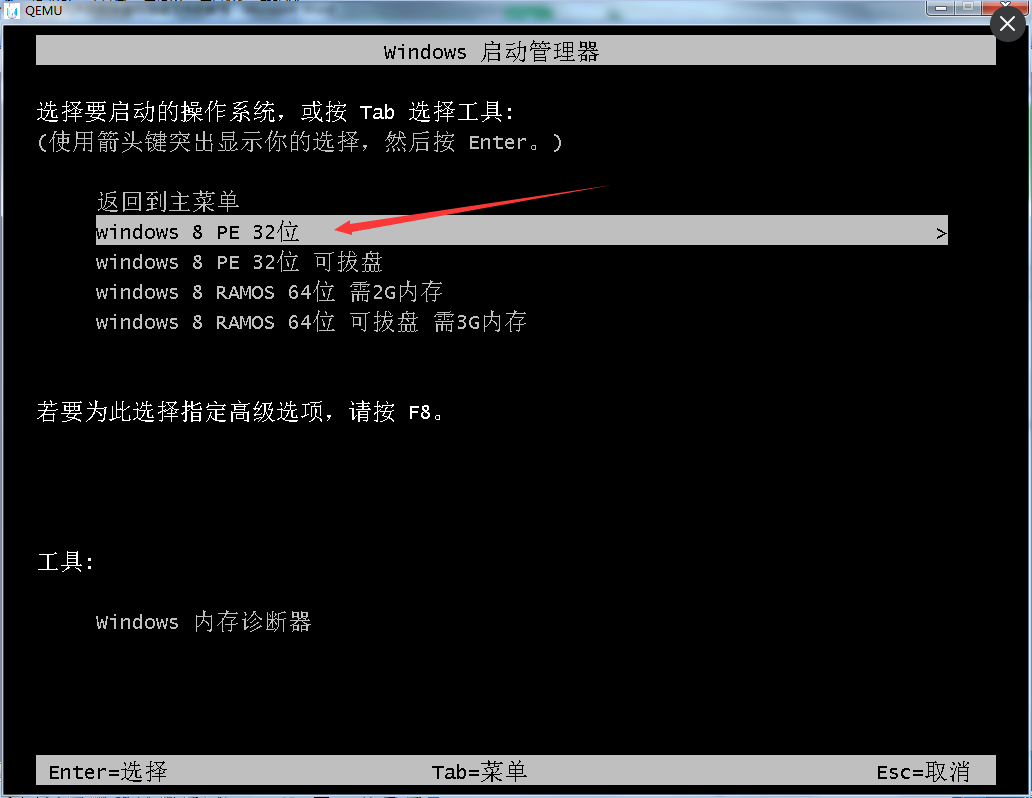
进入云骑士PE系统后,在桌面找到“云骑士一键还原”如图:
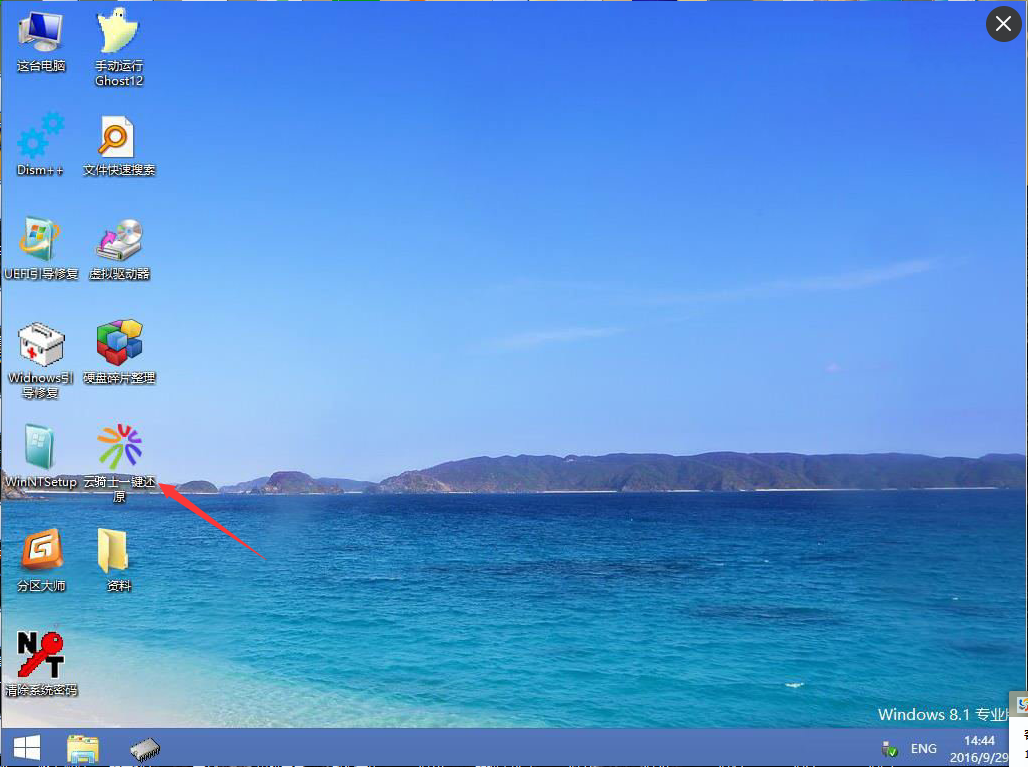
打开云骑士之后,在映像文件路径右边点击“浏览”选择好自己下载好的系统文件。如图:
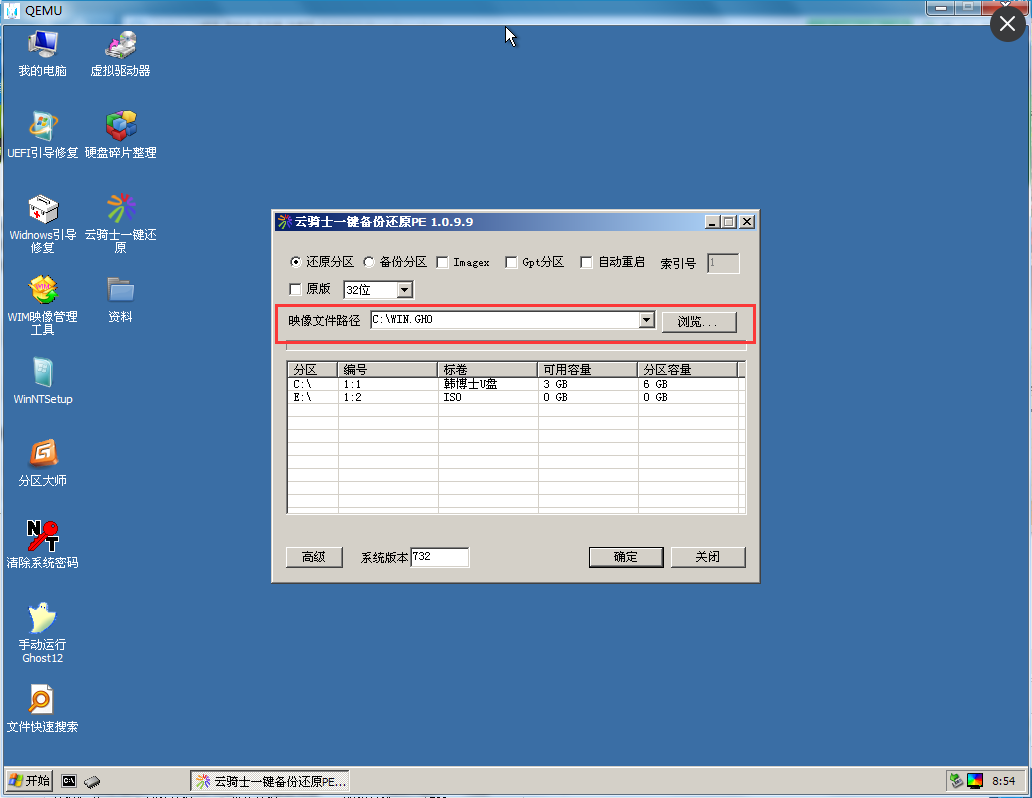
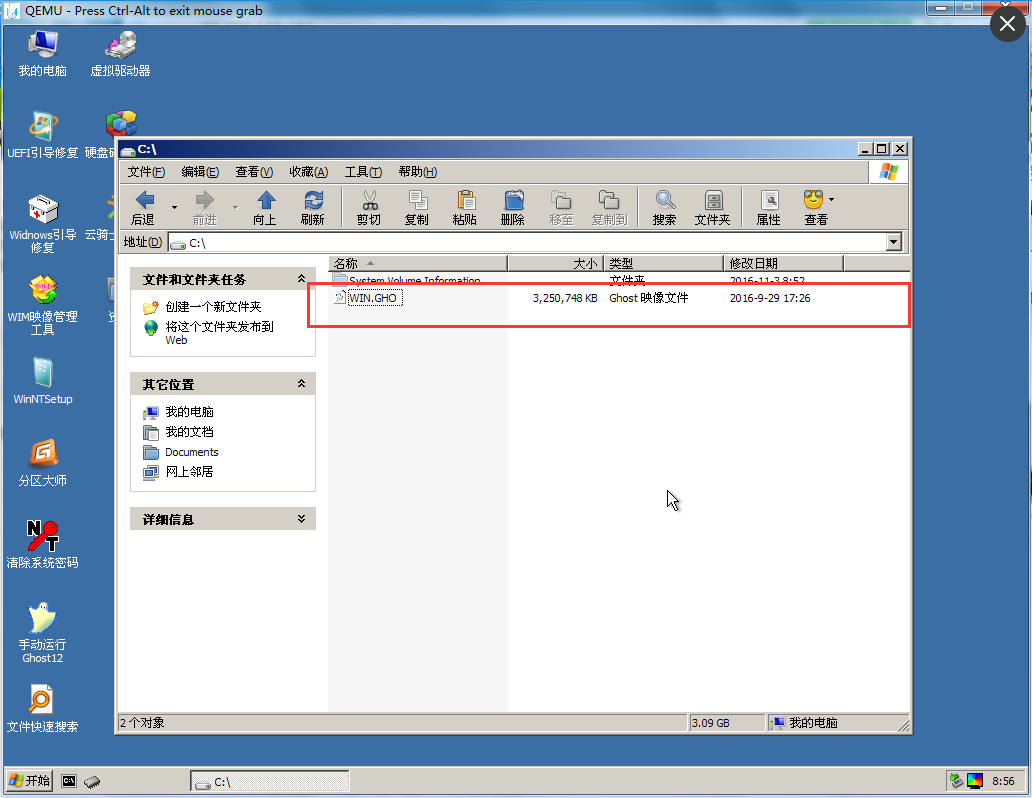
一般以C盘为系统盘,所以在选择完系统后点击C盘——确定进入重装。如图:
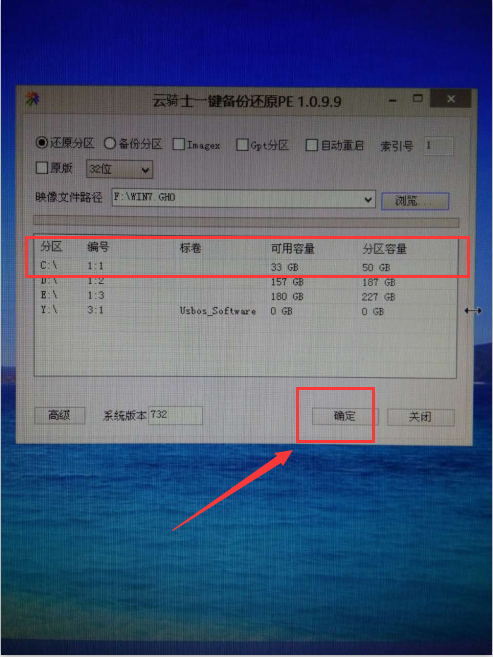
点击进入重装弹出如下图进行系统安装,安装过程耐心等待即可。进入系统后便可使用了。
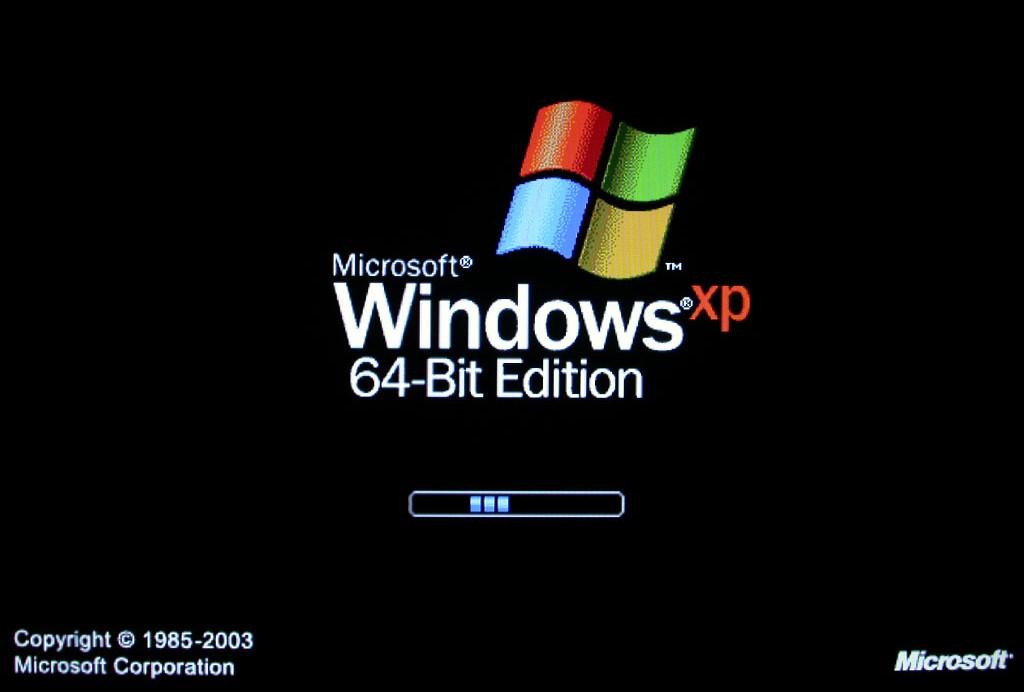

关于怎么用u盘启动装xp系统就跟大家介绍到这了,想要用u盘装XP系统的朋友们不妨参考上面的操作教程进行安装。
点击阅读全文